奈末Word批量替換助手替換Word文檔內(nèi)容的方法步驟
奈末Word批量替換助手是一款專門為替換Word文檔內(nèi)容而打造的文件工具,它可以幫助用戶在電腦上替換Word文檔的內(nèi)容,其中可以批量對(duì)Word文檔進(jìn)行處理,如果用戶有多個(gè)文檔的內(nèi)容出現(xiàn)同樣的文字錯(cuò)誤需要修改時(shí)就可以用到這款軟件來進(jìn)行替換了,相信有不少用戶在處理編輯文檔的時(shí)候都會(huì)需要用到這個(gè)功能,那么接下來小編就跟大家分享一下怎么使用奈末Word批量替換助手替換Word文檔的內(nèi)容吧,感興趣的朋友不妨一起來看看這篇方法教程,希望能夠幫到大家。
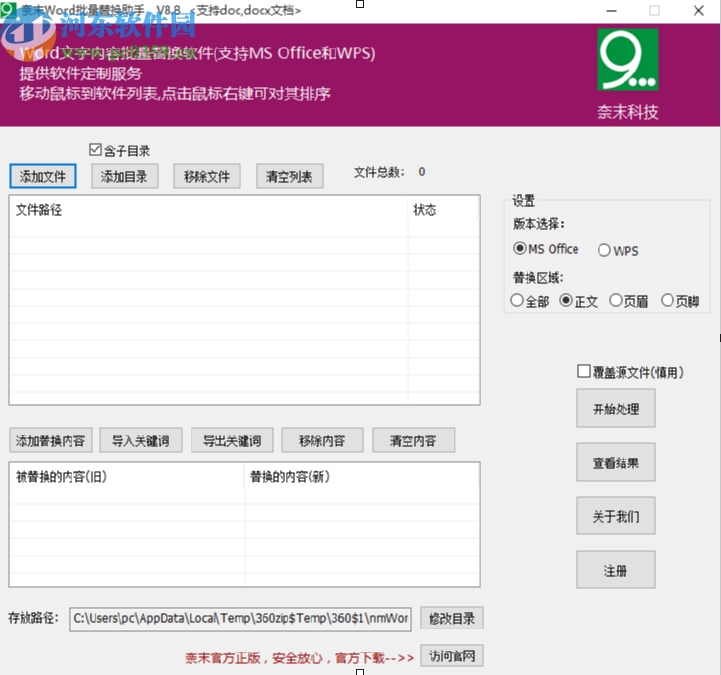
1.首先第一步我們打開軟件之后在界面中找到添加文件按鈕并點(diǎn)擊,點(diǎn)擊之后即可打開添加Word文件的界面。
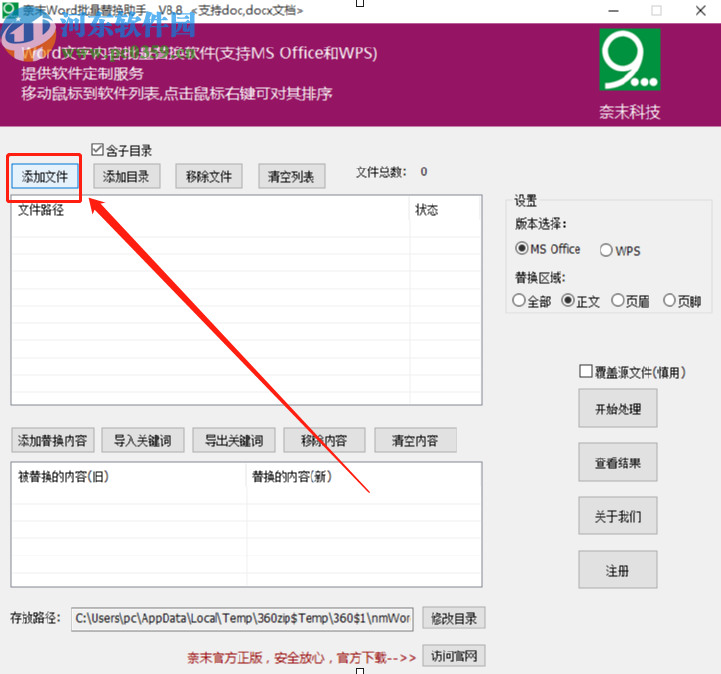
2.點(diǎn)擊添加文件之后,下一步會(huì)出現(xiàn)一個(gè)選擇文件的界面,在這個(gè)界面中我們選中想要處理的Word文檔之后點(diǎn)擊下方的打開按鈕。
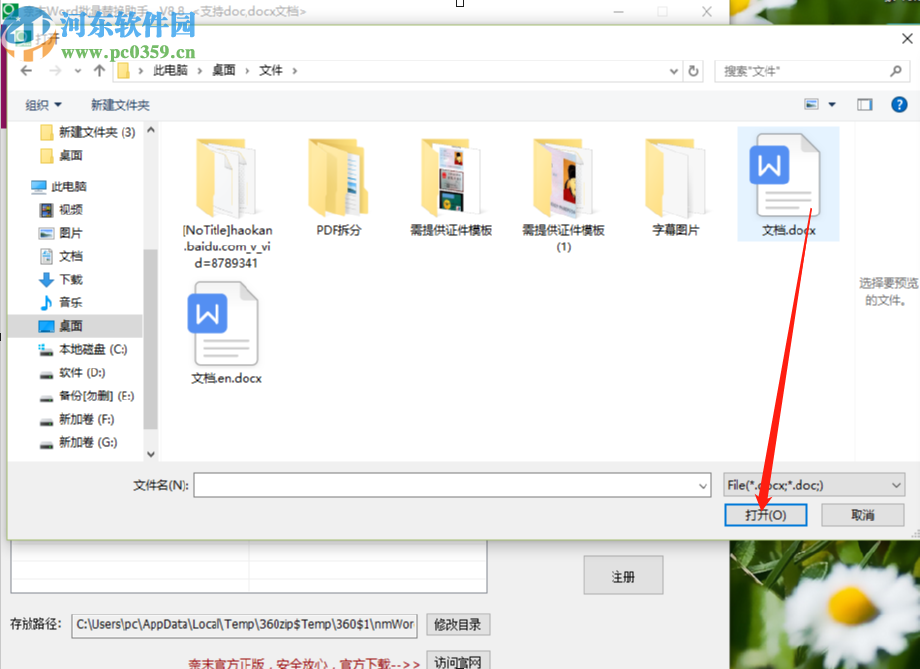
3.點(diǎn)擊打開按鈕之后選擇的Word文檔就成功添加到軟件界面了,然后我們點(diǎn)擊界面中的添加替換內(nèi)容這個(gè)功能按鈕。
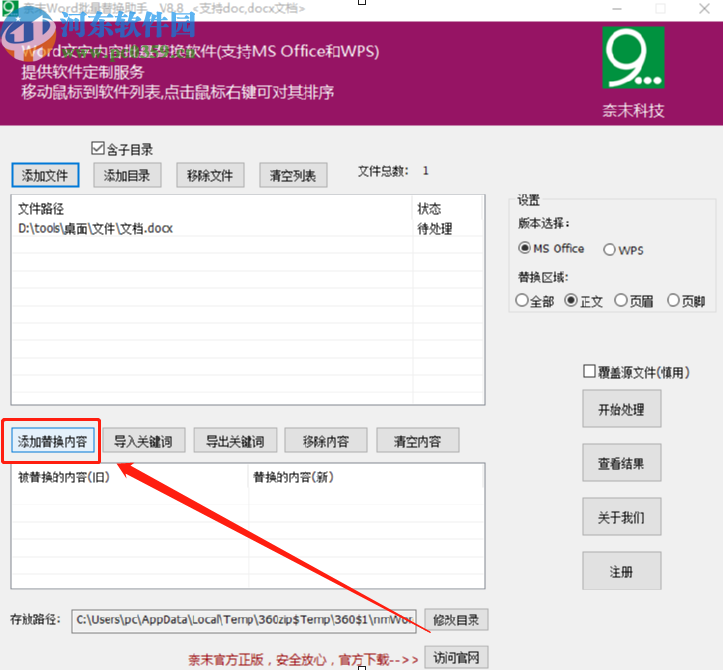
4.點(diǎn)擊添加替換內(nèi)容按鈕之后,下一步會(huì)打開一個(gè)設(shè)置替換參數(shù)的界面,我們根據(jù)具體的情況輸入想要替換的舊內(nèi)容,在輸入想要替換的新內(nèi)容之后點(diǎn)擊確定添加按鈕。
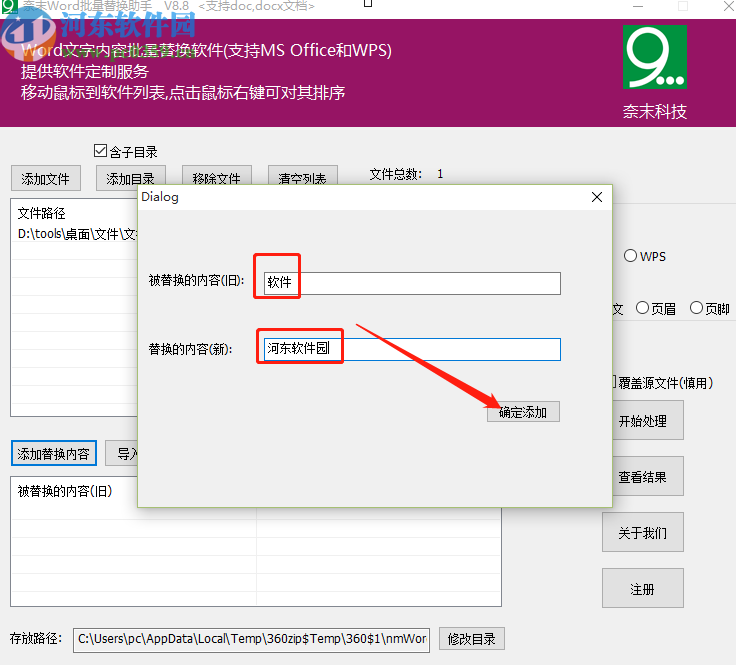
5.點(diǎn)擊添加好替換Word內(nèi)容的參數(shù)之后,我們點(diǎn)擊界面中的修改目錄按鈕,可以在打開的選擇路徑界面中選擇想要保存輸出文件的路徑。
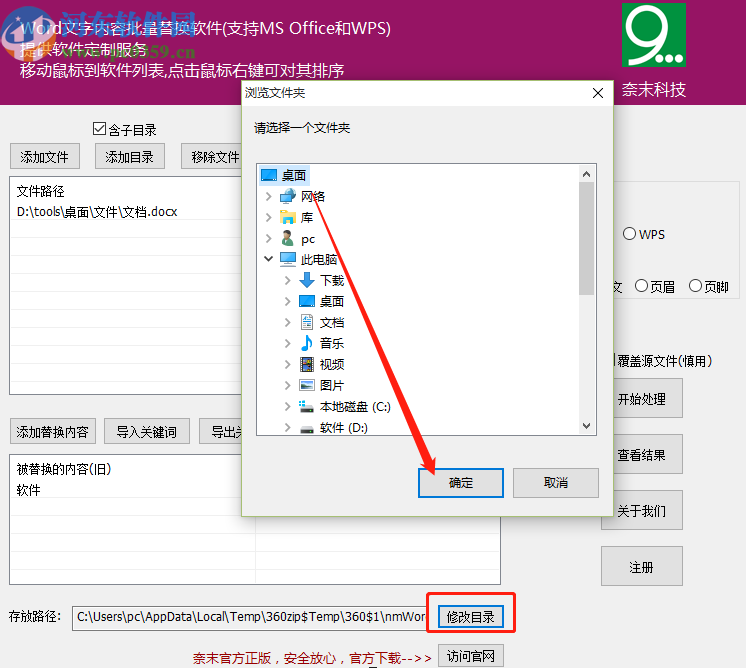
6.最后一步我們?cè)谠O(shè)置好輸出路徑之后,在設(shè)置模塊中可以選擇Word文檔的版本,選擇之后點(diǎn)擊下方的開始處理按鈕就可以開始替換操作了。

以上就是小編今天跟大家分享的使用奈末Word批量替換助手這款軟件來替換Word文檔內(nèi)容的操作方法,有需要的朋友趕緊試一試小編分享的方法,希望這篇方法教程能夠?qū)Υ蠹矣兴鶐椭?/p>
相關(guān)文章:

 網(wǎng)公網(wǎng)安備
網(wǎng)公網(wǎng)安備